SystemSettings.exe-feilen indikerer korrupsjon av systemfilen
- SystemSetitngs.exe-feil betyr overløp av en stabelbasert buffer i applikasjonen på en Windows-datamaskin.
- Korrupte systemfiler, skadelig programvare og utdaterte systemdrivere er de mest sannsynlige årsakene til SystemSettings.exe-feilen.
- Å skanne PC-en for å fjerne skadelig programvare og oppdatere Windows er noen av de velprøvde måtene å takle feilen på.
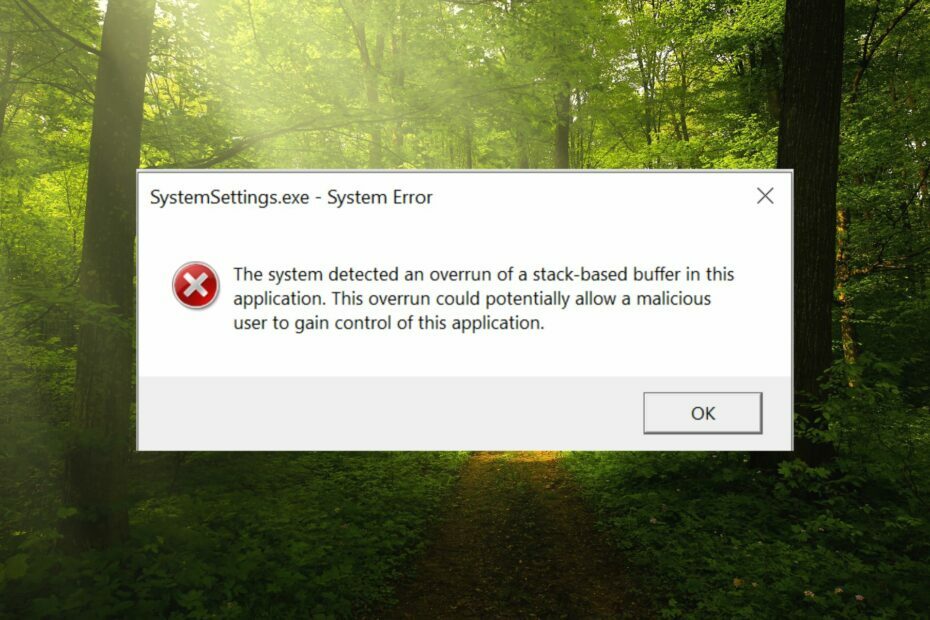
XINSTALLER VED Å KLIKKE LAST NED FILEN
Denne programvaren vil reparere vanlige datamaskinfeil, beskytte deg mot filtap, skadelig programvare, maskinvarefeil og optimalisere PC-en for maksimal ytelse. Løs PC-problemer og fjern virus nå i tre enkle trinn:
- Last ned Restoro PC Repair Tool som følger med patentert teknologi (patent tilgjengelig her).
- Klikk Start søk for å finne Windows-problemer som kan forårsake PC-problemer.
- Klikk Reparer alle for å fikse problemer som påvirker datamaskinens sikkerhet og ytelse.
- Restoro er lastet ned av 0 lesere denne måneden.
SystemSettings.exe er en kjørbar fil som inneholder maskinkode i en ikke-lesbar form. Denne filen kjører som en bakgrunnstjeneste på din Windows-PC for å sikre at Windows-apper fungerer som de skal.
Hva er SystemSettings.exe-feilen?
Når SystemSettings.exe kjøretidsfeil oppstår, vises en systemfeilmelding på skjermen med en melding: Systemet oppdaget et overløp av en stabelbasert buffer i denne applikasjonen. Denne overkjøringen kan potensielt tillate en ondsinnet bruker å få kontroll over denne applikasjonen.
Sammen med dette har noen av våre lesere også støtt på Ukjent programvareunntak feil 0x40000015. Feilen skjer for det meste når prosessen krever at den kjørbare filen kjører, men ikke klarer å starte EXE.
Hva forårsaker SystemSettings.exe-feilen?
Noen av de andre årsakene til SystemSettings.exe-feilen er som følger:
- Virus- eller skadevareangrep – Infeksjoner av skadelig programvare er de mest sannsynlige årsakene bak slike applikasjonsfeil. Vi anbefaler å skanne systemet med en av de beste antivirus.
- Korrupte systemfiler – Hvis systemfiler blir korrupte eller blir borte av en eller annen grunn, er du nødt til å få slike feil.
- Utdaterte systemdrivere – Utdaterte drivere på PC-en kan gi opphav til inkompatibilitetsproblemer.
- Korrupt brukerkonto – Du kan også støte på SystemSettings.exe-feilen hvis Windows-brukerkontoen har blitt korrupt, så du må opprette en ny brukerkonto.
Hvis du også ser denne feilmeldingen på skjermen, kan du implementere metodene gitt i veiledningen for å fikse SystemSettings.exe-krasj.
Hvordan kan jeg fikse SystemSettings.exe-systemfeilen i Windows?
1. Kjør SFC- og DISM-skanninger
- trykk Windows nøkkel for å starte Start meny, type cmd i Søk bar og velg Kjør som administrator fra høyre del av resultatene.
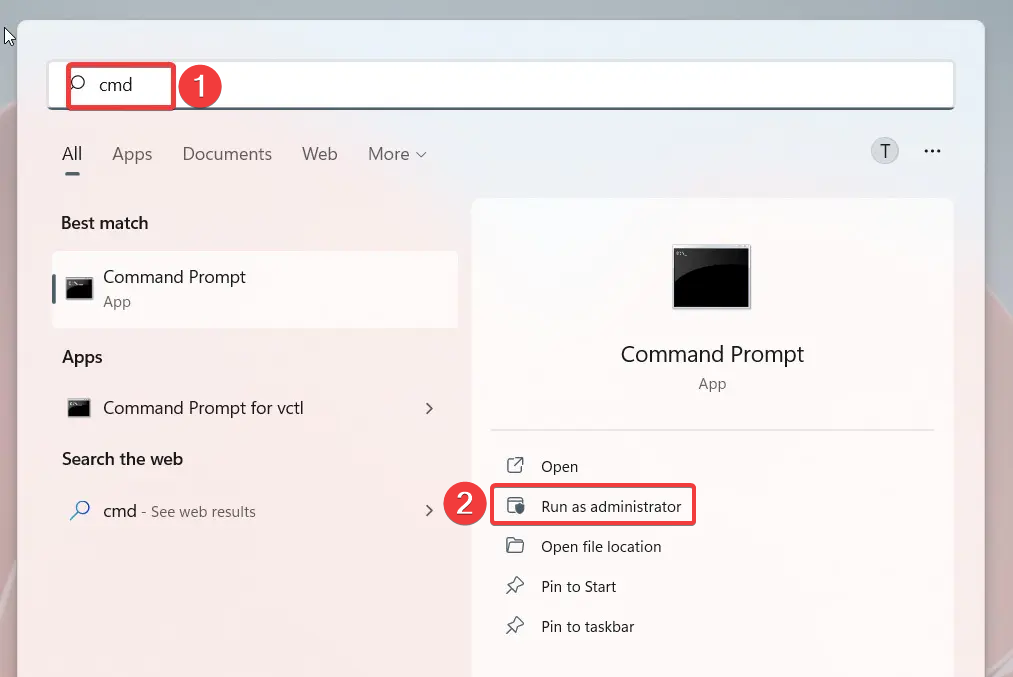
- Velge Ja på Brukerkonto-kontroll popup for å gi administrative rettigheter.
- Skriv eller lim inn følgende kommando og trykk på Tast inn tasten for å skanne datamaskinen.
SFC/scannow
- Etter SFC-skanningen, skriv eller kopier og lim inn følgende kommando og trykk Tast inn nøkkel.
DISM /Online /Cleanup-Image /RestoreHealth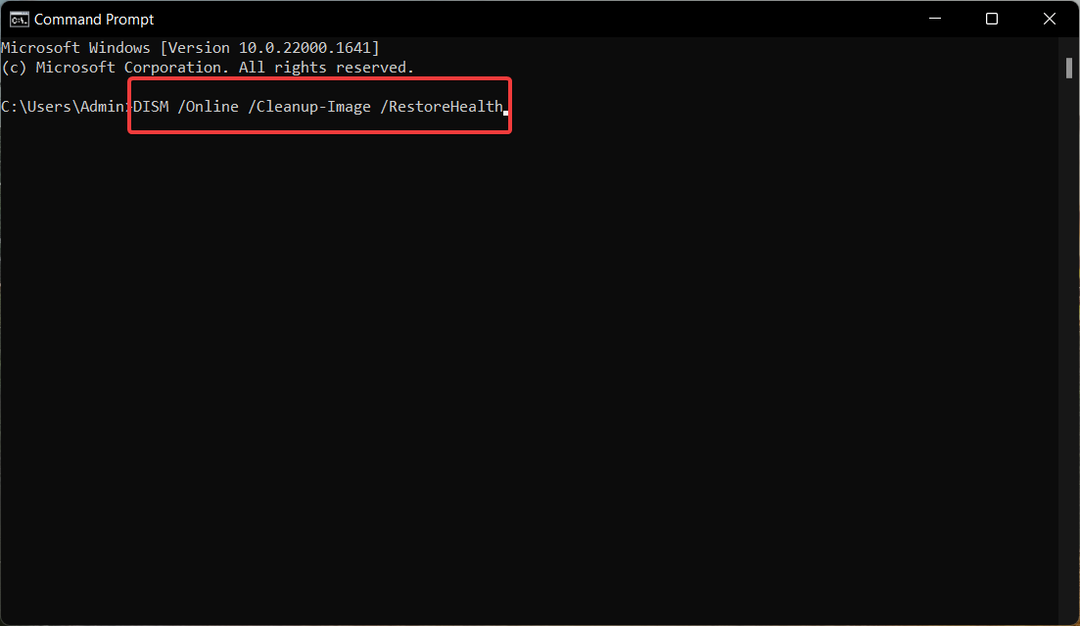
SFC-skanningen analyserer systemet for skadede filer, og DISM-verktøyet skanner og reparerer de defekte filene i Windows-systembildet, og løser SystemSettings.exe-feilen i Windows.
- Slik fikser du filsystemfeil (-2147219195)
- Denne operasjonen krever en interaktiv vindusstasjon [Fix]
2. Skann PC-en med Microsoft Defender
- Bruke Windows + Jeg snarvei for å åpne Innstillinger app.
- Velge Personvern og sikkerhet fra venstre navigasjonsrute, etterfulgt av Windows-sikkerhet fra høyre.

- Velg deretter Virus- og trusselbeskyttelse alternativ.
- Klikk på Skannealternativer ligger til høyre.

- Velg Microsoft Defender Antivirus (offline skanning) og trykk på Skann nå knappen nederst.
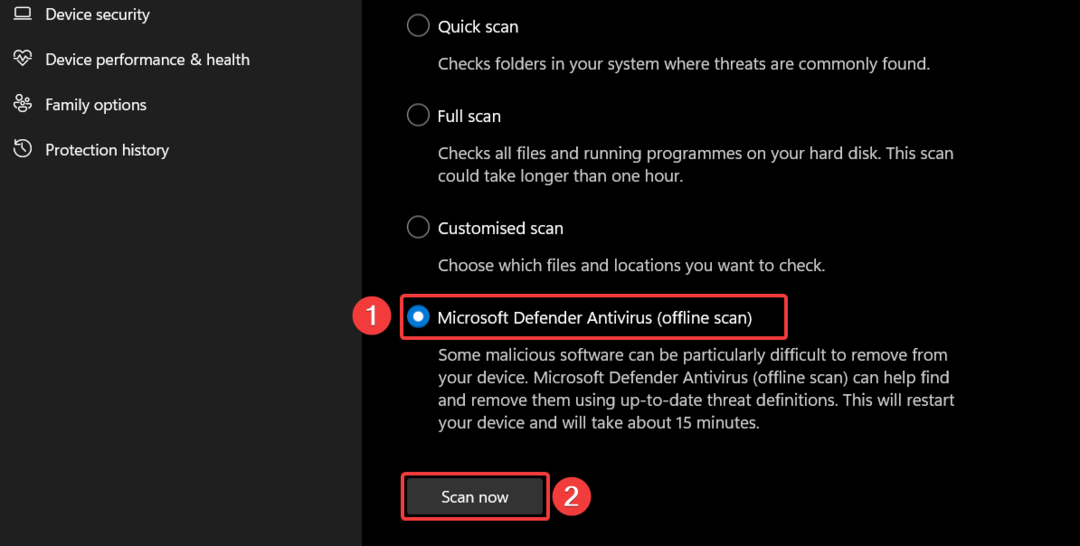
Windows Defender-programmet vil skanne PC-en din for å finne og fjerne virus og skadelig programvare hvis det finner noen. Etter å ha fullført skanningen, vil du ikke lenger få SystemSettings.exe-feilen.
Hvis du har et tretti-parts antivirus installert, bruk menyene for å utføre en full skanning av PC-en.
3. Opprett en ny brukerkonto
- Bruke Windows + Jeg snarvei for å hente frem Innstillinger app.
- Bytt til Kontoer innstillinger fra venstre navigasjonspanel og velg Familie og andre brukere alternativ.

- trykk Legg til konto knappen plassert under Andre brukere seksjon.
- Klikk Jeg har ikke denne personens påloggingsinformasjon på den nye pop-upen.
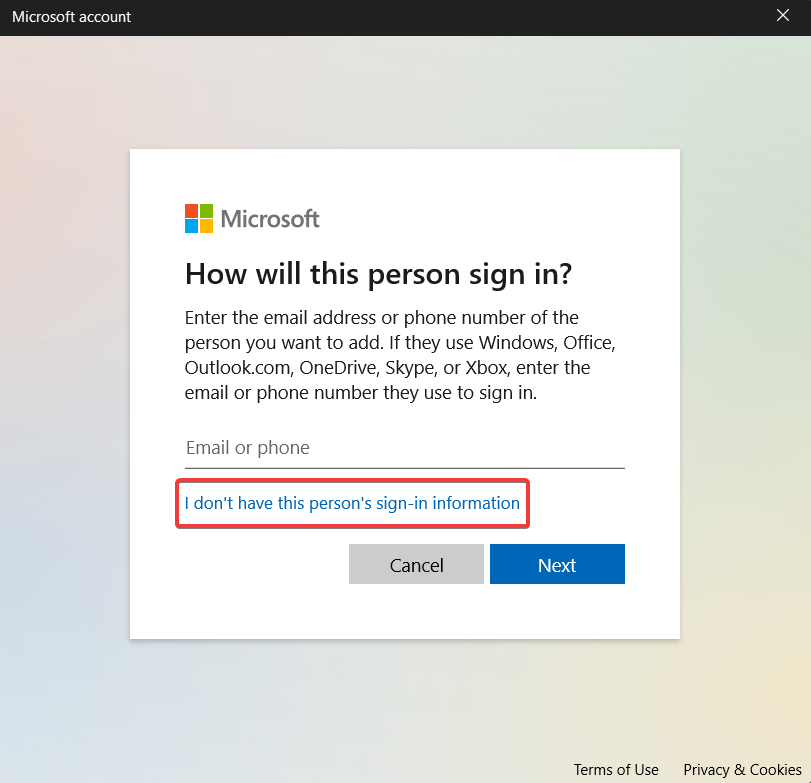
- Klikk deretter Legg til en bruker uten Microsoft-konto alternativ.

- Oppgi påloggingsinformasjonen og andre relaterte spørsmål på neste skjermbilde og trykk på Neste knapp.
Eksperttips:
SPONSERT
Noen PC-problemer er vanskelige å takle, spesielt når det kommer til ødelagte depoter eller manglende Windows-filer. Hvis du har problemer med å fikse en feil, kan systemet ditt være delvis ødelagt.
Vi anbefaler å installere Restoro, et verktøy som skanner maskinen din og identifiserer hva feilen er.
Klikk her for å laste ned og begynne å reparere.
Logg på PC-en din med den nye brukerkontoen, og forhåpentligvis vil du ikke lenger støte på denne feilen. SystemSettings.exe-feil kan også oppstå hvis den gjeldende brukerkontoen du er logget på blir korrupt. Så det kan hjelpe å opprette en ny brukerkonto.
4. Oppdater drivere
- Høyreklikk på Windows ikon og velg Enhetsbehandling fra Hurtigkoblinger Meny.

- Dobbeltklikk på Skjermadaptere kategori for å se listen over enheter.
- Høyreklikk på grafikkortet og velg Oppdater driveren fra kontekstmenyen.

- Velg Søk automatisk etter drivere alternativ.

Dette vil be datamaskinen din om å finne den beste tilgjengelige driveren for grafikkortet på systemet og vil automatisk laste ned og installere dem.
Men hvis du ser en melding som sier at de beste driverne allerede er installert, lukk vinduet Oppdater drivere og prøv andre metoder for å oppdater grafikkortdriveren på Windows PC.
Du kan også gå for den enklere måten å oppdatere alle drivere fra PC-en på, helt automatisk og uten risiko. DriverFix er det mest egnede verktøyet som kan skanne systemet og oppdatere alle utdaterte drivere på kort tid.
⇒ Skaff deg DriverFix
5. Utfør systemgjenoppretting
- trykk Windows nøkkel, skriv opprette et gjenopprettingspunkt i Søk linjen, og velg det øverste resultatet for å få tilgang til System egenskaper vindu.
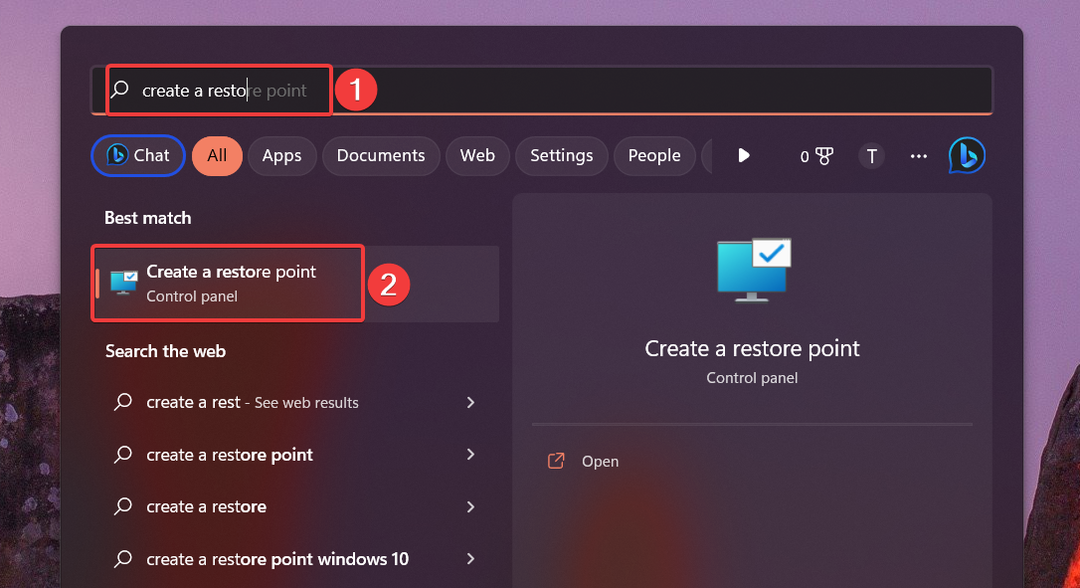
- Klikk på Systemgjenoppretting knappen under Systembeskyttelse fanen.
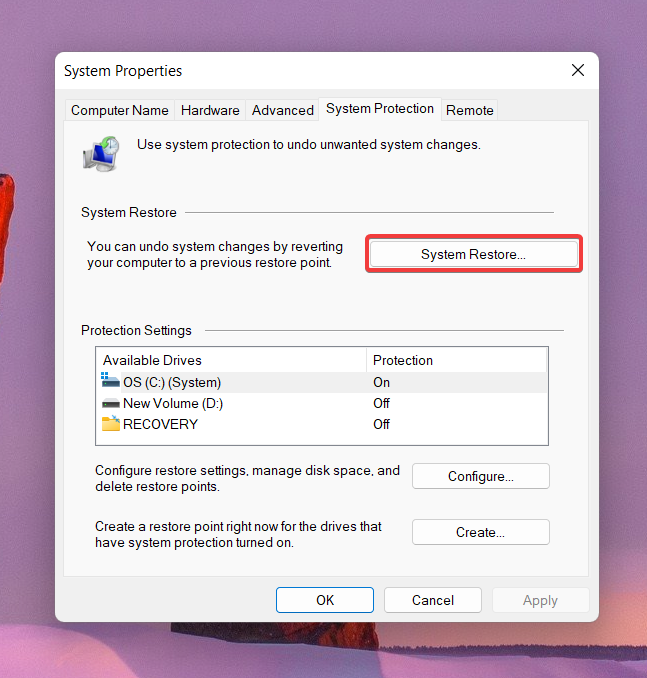
- trykk Neste knapp.
- Velg gjenopprettingspunktet der PC-en fungerte normalt og trykk på Neste knapp.

- Til slutt trykker du på Bli ferdig knappen på Bekreft gjenopprettingspunktet vindu.
Å utføre en systemgjenoppretting vil rulle tilbake alle endringene som kan være årsaken til SystemSettings.exe-feilen.
Løsningene ovenfor vil hjelpe deg med å fikse SystemSettings.exe-feilen når du får tilgang til Windows-apper på PC-en.
Ikke nøl med å gå gjennom vår feilsøkingsguide for løsningene for å løse problemet 0x8007045d feil hvis du møter dem ofte. Trenger du ytterligere hjelp? Ta gjerne kontakt med oss i kommentarfeltet.
Har du fortsatt problemer? Løs dem med dette verktøyet:
SPONSERT
Hvis rådene ovenfor ikke har løst problemet, kan PC-en oppleve dypere Windows-problemer. Vi anbefaler laster ned dette PC-reparasjonsverktøyet (vurdert Great på TrustPilot.com) for enkelt å løse dem. Etter installasjonen klikker du bare på Start søk og trykk deretter på Reparer alle.
![Windows-feilkode 0x800700E1: Virus oppdaget [Fiks]](/f/66cf098b2845cbcd67e4880b9a27d891.png?width=300&height=460)